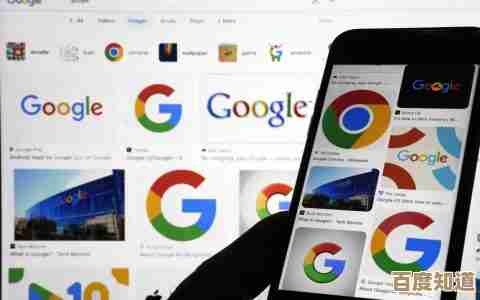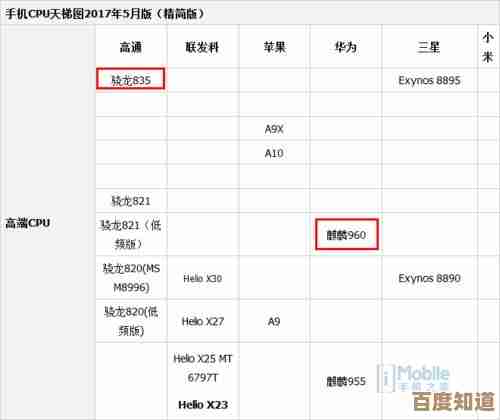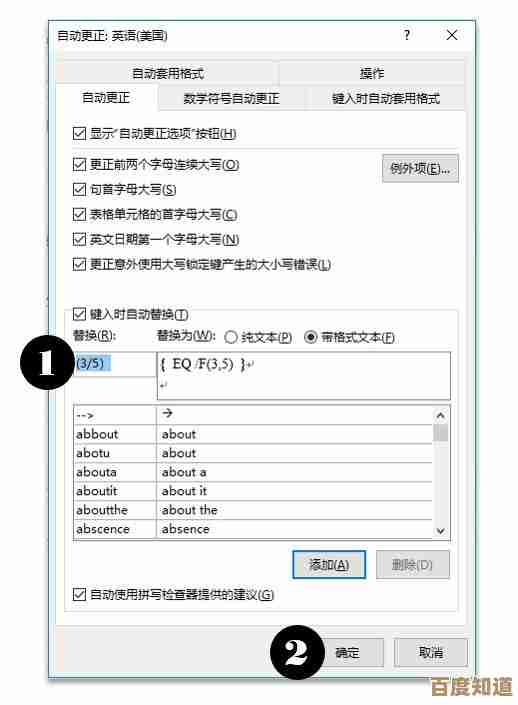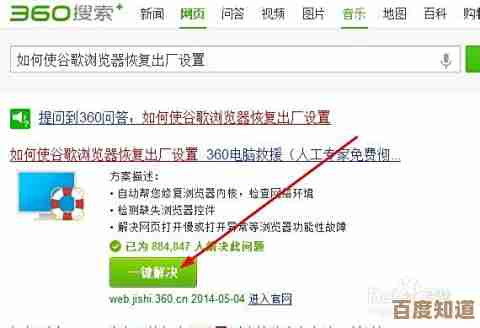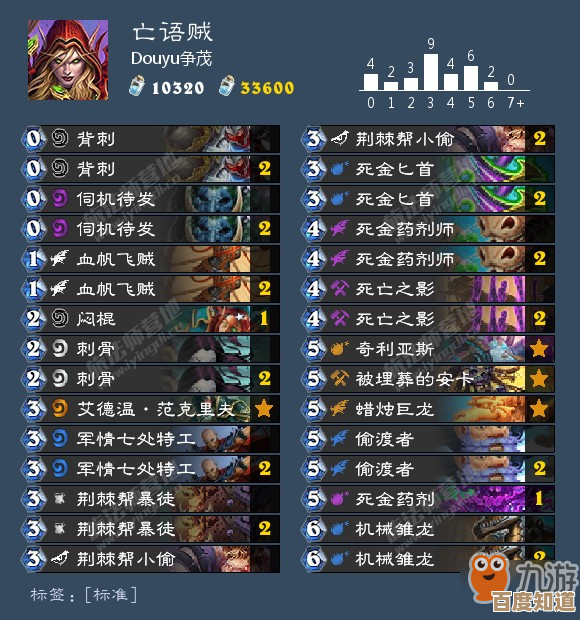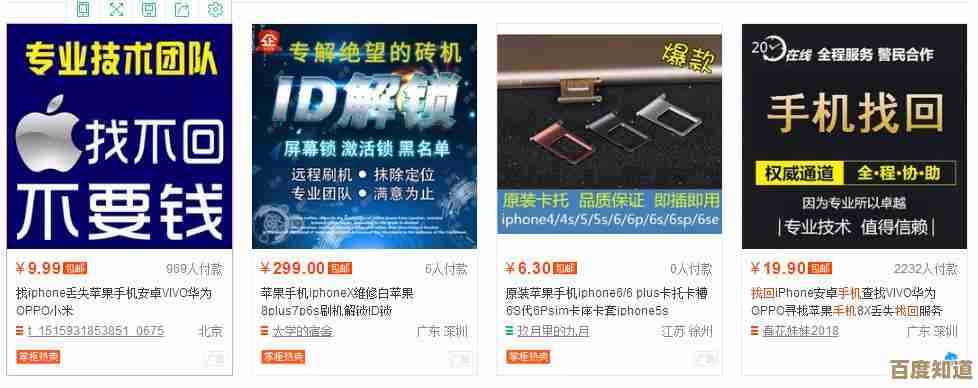无线桥接技术:轻松扩展网络覆盖范围,享受高速无线连接体验
- 游戏动态
- 2025-11-05 00:56:54
- 3
(来源:TP-Link官方网站技术支持页面,D-Link用户手册,以及华硕路由器设置指南综合整理)
无线桥接技术,就是让两台或多台无线路由器之间建立起一个无线连接,从而把原本一个路由器的Wi-Fi信号范围,像搭桥一样延伸到更远的地方,这对于解决大户型家庭、复式楼层或者办公室角落信号弱的问题非常有效,你不需要在房间之间铺设麻烦的网线,就能让家里的每一个角落都享受到高速、稳定的无线网络。
想象一下,你家客厅的路由器信号很好,但到了卧室或书房,Wi-Fi信号就只剩下一两格,看视频会卡顿,打游戏延迟高,非常影响体验,这时候,无线桥接就派上用场了,你可以把另一台支持桥接功能的路由器(通常被称为副路由器或扩展器)放在客厅和卧室之间的某个位置,比如走廊,这台副路由器会无线接收来自客厅主路由器的信号,然后将这个信号放大并再次发射出去,这样,你的手机、电脑在卧室里连接到的,其实就是这台离你更近的副路由器发出的强劲信号,网速自然就快起来了。
(来源:基于常见家庭网络问题及解决方案的普遍性描述)
要实现无线桥接,你需要准备一台主路由器(就是你目前正在使用的、连接着互联网的那台)和至少一台支持桥接模式(通常叫做WDS或Repeater模式)的副路由器,现在市面上大多数无线路由器都具备这个功能,设置过程并不像想象中那么复杂,虽然不同品牌的路由器设置界面略有不同,但核心步骤是相似的。
(来源:综合多家路由器厂商设置向导的通用步骤)

你需要登录到副路由器的管理界面,这通常是通过在电脑浏览器中输入一个特定的地址(比如192.168.1.1或tplogin.cn)来实现的,登录后,找到“工作模式”或“操作模式”的设置选项,将其从默认的“路由模式”更改为“桥接模式”(可能也叫“WDS桥接”或“中继模式”)。
最重要的一步是让副路由器“找到”并“连接”上你的主路由器,在桥接设置页面,一般会有一个“扫描”或“搜索”的按钮,点击它,副路由器会列出周围所有可用的Wi-Fi信号,你从列表中找到你自己家主路由器的Wi-Fi名称(SSID),然后选择它,系统会提示你输入主路由器的Wi-Fi密码,这一步是为了确保安全,防止别人随意桥接到你的网络上,正确输入密码后,副路由器就会开始尝试与主路由器建立连接。
(来源:华硕路由器AP模式设置说明摘要)

在设置过程中,你可能还需要注意一下IP地址的问题,为了避免冲突,最好将副路由器的本地IP地址设置为与主路由器在同一网段但不同的地址,如果主路由器的IP是192.168.1.1,你可以把副路由器的IP设置为192.168.1.2,或者,很多路由器在开启桥接模式后会自动处理这个问题,建议将副路由器的Wi-Fi名称(SSID)和密码设置成与主路由器完全一样,这样做的好处是,你的手机、电脑等设备在整个家里移动时,可以无缝切换信号,而不用手动断开再连接另一个网络,体验会顺畅很多,这个过程叫做“无缝漫游”。
(来源:网络优化建议及常见问题排查经验分享)
全部设置完成后,重启一下副路由器,然后你就可以把手机拿到副路由器附近,看看是否能搜索到并顺利连接上Wi-Fi了,你可以通过测速软件对比一下桥接前后的网速和信号强度,应该能感受到明显的改善,放置副路由器的位置也很关键,理想的位置是放在主路由器信号尚且良好(比如还有两三格信号)的区域,这样才能保证它接收到的信号质量高,转发出去的信号也强,如果放在本身信号就很弱的地方,桥接效果会大打折扣。
虽然无线桥接非常方便,但它也有一个小小的缺点,因为数据是通过无线方式在两台路由器之间传输,这会占用无线的带宽,所以理论上最终的速度可能会比直接连接主路由器稍慢一些,但对于日常上网、看高清视频来说,这种速度损失通常不易察觉,远比忍受信号死角带来的卡顿要好得多。
无线桥接技术是一种成本较低、操作相对简单的扩展Wi-Fi覆盖范围的方案,它让你无需进行复杂的布线工程,就能轻松消灭家中的网络死角,享受到全屋高速无线连接的自由与畅快,如果你正被Wi-Fi信号问题困扰,不妨找出一台旧路由器或者购买一台新的支持桥接功能的路由器,尝试一下这个实用的功能。
本文由蹇长星于2025-11-05发表在笙亿网络策划,如有疑问,请联系我们。
本文链接:http://waw.haoid.cn/yxdt/57060.html